免費的任何MP4視頻編輯器是最流行和優秀的免費視頻編輯軟件。 您可以輕鬆編輯視頻/圖片,並使用照片,視頻和音樂進行幻燈片放映。 它支持幾乎所有視頻文件,如MP4,MOV,M4V,AVI,WMV,MKV,FLV,SWF,TS,MTS,MXF,RM,RMVB,VOB,WebM等。
使用多個但有用的編輯功能,您只需使用視頻編輯器調整快速和慢動作效果,修剪/剪切視頻剪輯文件,裁剪視頻/圖像幀,旋轉視頻/照片位置,調整視頻/圖片亮度/對比度/飽和度/色調,將視頻合併在一起,用馬賽克或各種小元素模糊臉部。
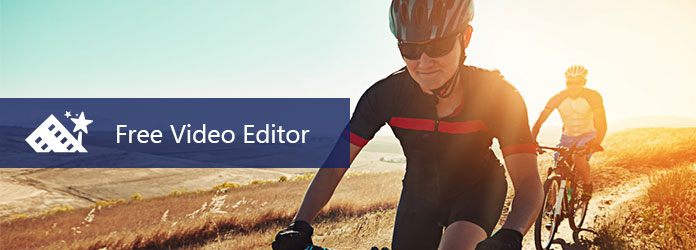
此外,它還能夠幫助您添加紫色,星星,草圖,像素,灰色,浪漫,顏料等濾鏡,使您的電影更具吸引力。 創建幻燈片視頻時,您可以選擇現有主題,或DIY自己的主題,並添加過渡。
閱讀本文以查看更多4K Video和MP4 Editor軟件,以獲得更好的4K視頻和MP4視頻:
下載並註冊免費視頻編輯器後,您可以輕鬆使用它。 首先,您應該將視頻或圖片添加到軟件中。 然後根據下一部分編輯您的視頻和圖片。
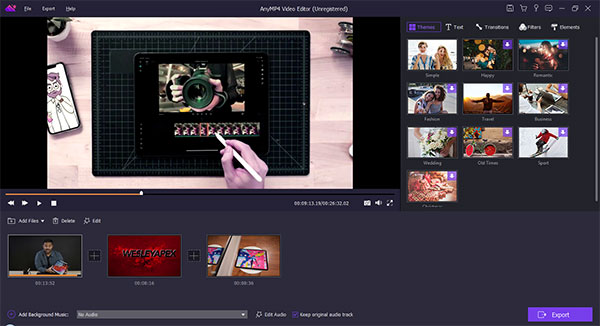
點擊“編輯”圖標打開“編輯”窗口,默認欄目是旋轉視頻位置並調整視頻效果。
順時針或逆時針,水平或垂直翻轉,以90的方式旋轉視頻位置,為您提供最舒適的觀看體驗。
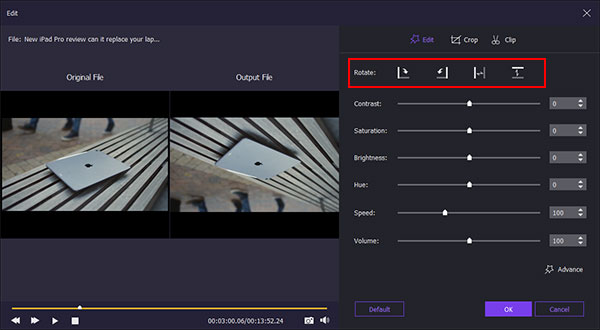
有關旋轉視頻位置的更多方法,請閱讀以下文章:
10 Windows / Mac /在線/ Android / iOS上的最佳反向視頻製作工具
調整視頻對比度,飽和度,亮度,色調,設置快速和慢動作視頻效果,切換視頻最暗和最亮區域之間的差異,並通過拖動水平滑塊來改變音量之間的值。最小和最大 單擊“高級”圖標調整溫度,色調,曝光,添加馬賽克以模糊視頻的自定義區域,並創建3D LUT以獲得完美的視頻效果。
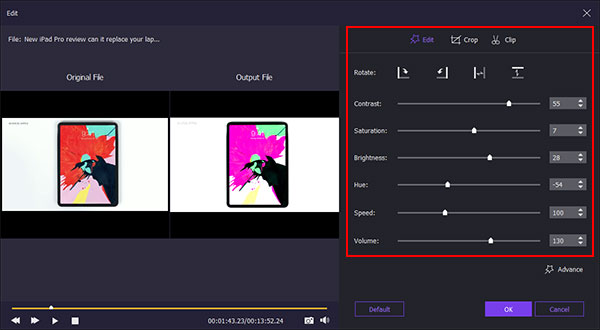
有關調整視頻效果的更多方法,請訪問以下3帖子:
適用於Windows 10 / 8 / 7和Mac OS的視頻專業教程
100%在Windows和Mac上從視頻中刪除水印的工作指南
單擊“裁剪”圖標以查看“裁剪”列,此處可以更改裁剪區域,縱橫比和設置裁剪位置。 您可以選擇3寬高比類型,包括16:9,4:3或手動。
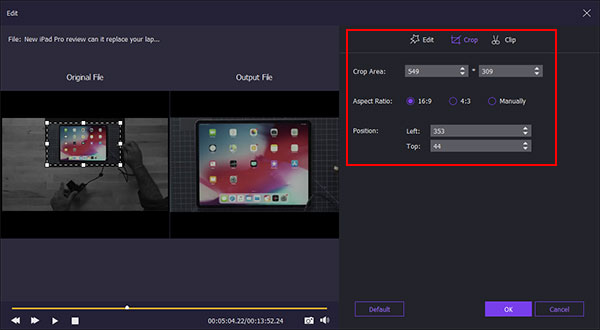
單擊“剪輯”圖標以查看“剪輯”列,您可以設置剪輯視頻文件的開始和結束時間,剪切不需要的部分並壓縮大文件。
要詳細剪切視頻,可以在此處使用 錄像機.
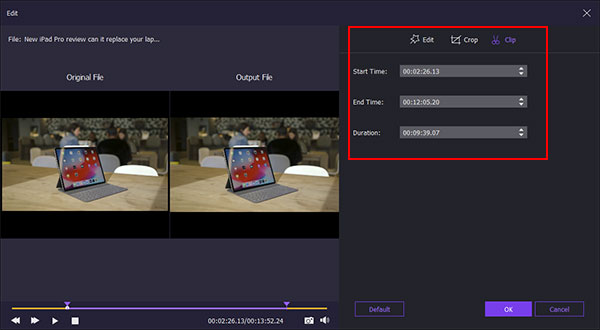
如何使用更詳細的方法或應用壓縮視頻,縮小視頻大小,更改寬高比? 這是5文章的補充。
適用於Windows,Mac,Android和iPhone的10最佳視頻調整器應用程序
適用於Windows和Mac OS計算機的10最佳視頻修剪軟件
編輯完所有需要的效果後,可以單擊“確定”按鈕保存所有更改。 返回主界面,您可以添加背景音樂並選中“循環播放”或“保留原始音軌”選項以編輯背景音樂。
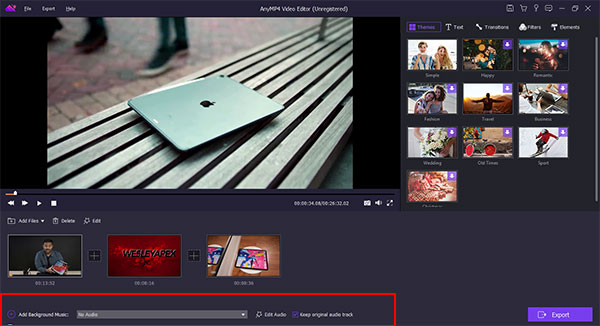
在主界面的右側,您可以單擊“主題”以向視頻添加和下載其中一個現成主題。
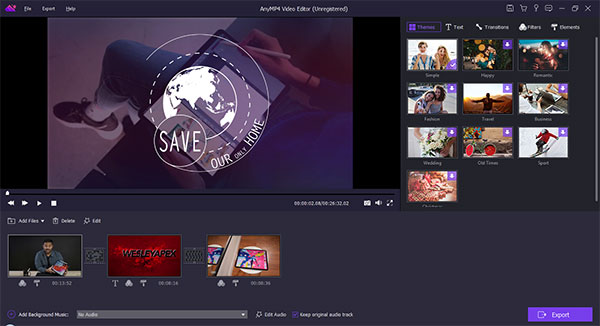
想為您的視頻添加字幕? 這裡提供了各種類型的文本供您選擇,您可以設置內容/字體/大小/顏色/持續時間。 它還允許您為文本選擇不同的動作。
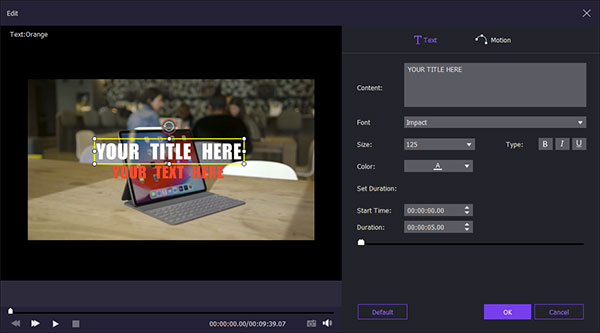
想進一步了解為MKV / MP4視頻添加或提取字幕的方法嗎? 有3帖子可以為您提供所需的解決方案:
濾鏡功能是視頻編輯軟件最受歡迎的功能。 您可以在視頻中添加和更改濾鏡效果,包括紫色,星星,草圖,像素,灰色,浪漫,顏料等。
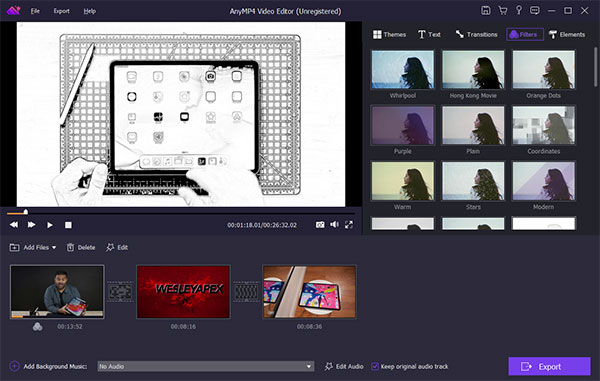
選擇您喜歡的元素並添加到元素列中的視頻。 您可以調整元素的方向和大小。 此外,不要錯過持續時間設置和動作效果。
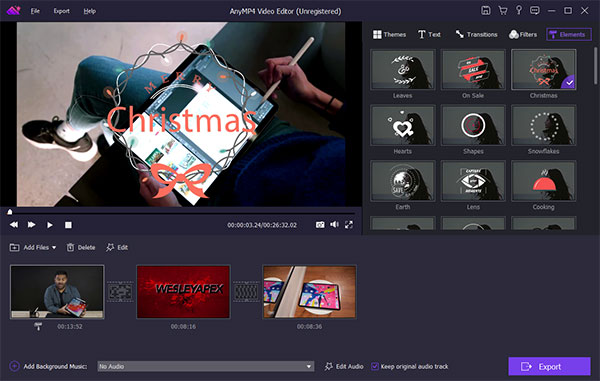
完成編輯過程後,可以單擊“導出”按鈕選擇輸出格式和分辨率或設備格式。 然後單擊“轉換”按鈕開始保存視頻編輯。
YouTubers用於編輯他們的視頻嗎?
YouTube提供了內置的視頻編輯器,可以在您上傳視頻後在線編輯視頻效果。 此外,YouTube用戶還使用其他視頻編輯軟件,例如iMovie,Shortcut,Lightworks等。
Google是否有免費的視頻編輯器?
否。Google沒有免費的視頻編輯器。 但是,您可以從Google Chrome擴展程序中搜索免費的視頻編輯器。
編輯視頻會降低質量嗎?
一切都取決於。 輸出視頻質量取決於輸出視頻編解碼器,分辨率和更多參數。 如果在H.1080中編輯265p HD視頻並在H.720中輸出264p HD視頻,則視頻質量會降低。